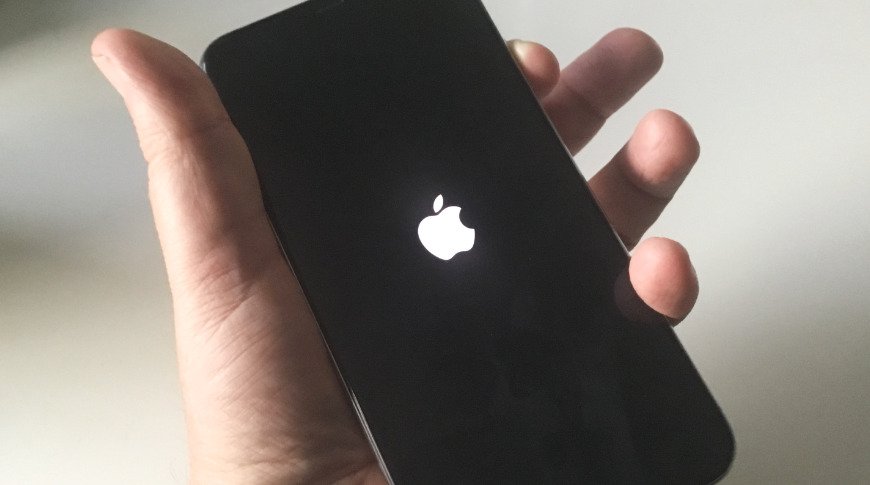Il tuo iPhone 12 continua a riavviarsi senza motivo?
Sei stufo di iPhone che continua a riavviarsi dopo l’aggiornamento a iOS 15/14/13 ?
Bene, questo tipo di problema è generalmente affrontato dagli utenti di iPhone e non sanno perché l’ iPhone si riavvia casualmente .
Molti utenti hanno segnalato questo problema e non sanno come affrontarlo.
Se la situazione è con te, allora direi che stai calmo e rilassati.
Oggi in questo blog, discuterò del motivo per cui il mio iPhone continua a riavviarsi e come riparare iPhone continua a riavviarsi dopo l’aggiornamento di iOS 15/14/13/13.1 .
Quindi leggiamo ulteriormente e proviamo i modi migliori per risolvere iPhone continua a riavviarsi dopo l’aggiornamento .
Ora, questo è davvero un grosso problema e gli utenti vogliono solo sbarazzarsene il prima possibile.
Gli utenti non sanno in realtà quale può essere la causa di tali problemi, quindi qui ho anche menzionato alcuni motivi comuni che possono portare a problemi di riavvio o arresto anomalo di iPhone.
Perché il mio iPhone continua a riavviarsi e non si accende?
Quando il tuo iPhone continua a riavviare il ciclo, devi voler sapere perché sta succedendo. Quindi qui ho menzionato alcuni motivi per cui iPhone si riavvia in modo casuale.
Pochi motivi comuni includono:
Aggiornamento fallito o aggiornamento errato – Durante l’aggiornamento del tuo iPhone a una nuova versione, se per qualsiasi motivo il processo viene interrotto , può mostrare tali problemi sul tuo dispositivo. Anche se l’aggiornamento va storto per caso o si verifica un aggiornamento errato, il problema si verificherà sicuramente.
Driver instabile : per qualsiasi motivo, se un driver diventa instabile sul dispositivo, è possibile che il telefono si riavvii molte volte.
virus dannoso : gravi attacchi di malware possono portare a tali situazioni. Soprattutto quando il tuo telefono è jailbroken e le app sono installate da altre fonti. Questo processo può invitare diverse minacce dannose e far riavviare automaticamente il tuo iPhone
Inoltre, dovresti sapere che quando il tuo iPhone continua a riavviarsi, rientra in due categorie.
- iPhone che si riavvia in modo intermittente – In questo, si accede al telefono per un po’ di tempo senza alcun problema ma si riavvia automaticamente all’improvviso
- iPhone bloccato nel ciclo di riavvio : in questa situazione, il dispositivo si riavvia o si riavvia continuamente senza dare alcuna opzione per accedervi. Il logo Apple compare sullo schermo e poi scompare ancora e ancora .
Queste sono le situazioni che possono verificarsi agli utenti quando il loro dispositivo non risponde meglio.
Tuttavia, ora è il momento di passare alle soluzioni e farti smettere di gridare ” Il mio iPhone continua a riavviarsi/riavviarsi da solo “.
Ma c’è ancora una cosa che è molto importante da fare prima di seguire qualsiasi soluzione per eliminare il problema.
Cosa fare quando il mio iPhone continua a riavviarsi da solo?
Una parte importante è dove gli utenti si confondono su cosa fare quando il problema si verifica continuamente sui loro telefoni.
Assicurati sempre che tutti i tuoi dati siano stati sottoposti a backup completo dal telefono in un luogo sicuro. Forse i tuoi dati vanno persi durante l’esecuzione di una qualsiasi delle soluzioni, quindi è meglio rimanere al sicuro in precedenza.
Qualunque dato tu abbia come contatti, foto, video, messaggi di testo, documenti, note, file audio, ecc . Dovrebbe essere eseguito il backup in un luogo sicuro.
Ma poiché il tuo iPhone non è in condizioni normali, quindi per eseguire il backup di tutti i tuoi dati in modo sicuro, puoi utilizzare software professionali come iOS Dati Backup e ripristino. Questo è uno strumento di terze parti che esegue il backup completo di tutti i dati dal telefono e in seguito li ripristina quando necessario.
Dopo aver eseguito il backup di tutti i tuoi preziosi dati da iPhone, finalmente, è il momento di esaminare i metodi per risolvere ” iPhone continua a riavviarsi ” automaticamente.
Come riparare iPhone continua a riavviarsi
Bene, qui ho raccolto alcuni metodi molto utili che risolveranno sicuramente l’iPhone continua a riavviare l’errore che stai riscontrando sul tuo iPhone dopo l’aggiornamento a iOS 13/13.1/14/15.
Allora cominciamo…
Soluzione 1: riavvia il tuo iPhone
Il semplice riavvio del telefono è uno dei modi più antichi e semplici per risolvere qualsiasi tipo di errore sui dispositivi.
Solo tu devi premere e tenere premuto il pulsante Home insieme al pulsante ON/OFF per 10 secondi per riavviare il dispositivo.
- Per iPhone 7/7 Plus , tieni premuto il volume con il pulsante Standby/Riattiva
- Per iPhone XR/XS/8/8 Plus , premi e rilascia il pulsante Volume su , quindi premi e rilascia Volume giù e continua a premere il pulsante Sleep/Wak e finché non viene visualizzato il logo Apple
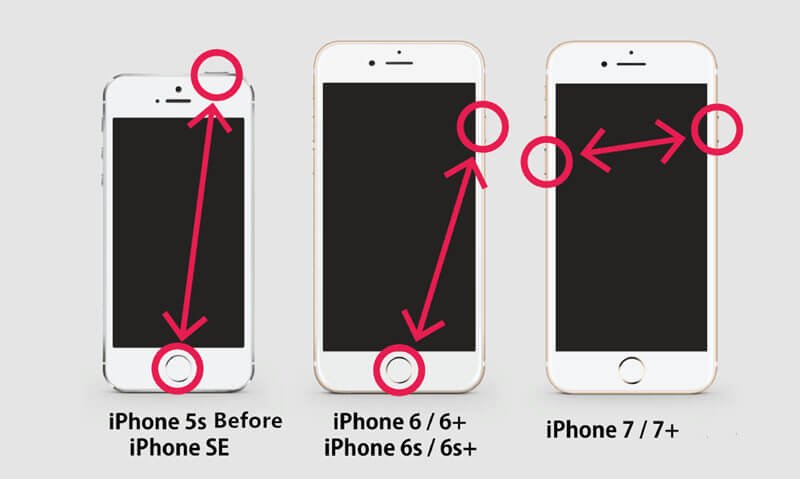
Spero che questo semplice processo possa risolvere il tuo problema, ma se non funziona, vai oltre e prova ciascuno di essi per risolvere l’errore.
Soluzione 2: aggiorna il tuo iOS
L’iPhone utilizza il sistema operativo iOS e il suo aggiornamento include sempre diverse correzioni per bug e altri problemi.
Ma se il software non viene aggiornato per molto tempo, il telefono può mostrare problemi come il riavvio stesso.
Quindi è meglio controllare una volta se sono disponibili aggiornamenti per il tuo sistema operativo iPhone o meno. Basta andare su Impostazioni > Generali > Aggiornamento software. Qualsiasi aggiornamento se disponibile, puoi vederlo e installarlo immediatamente.
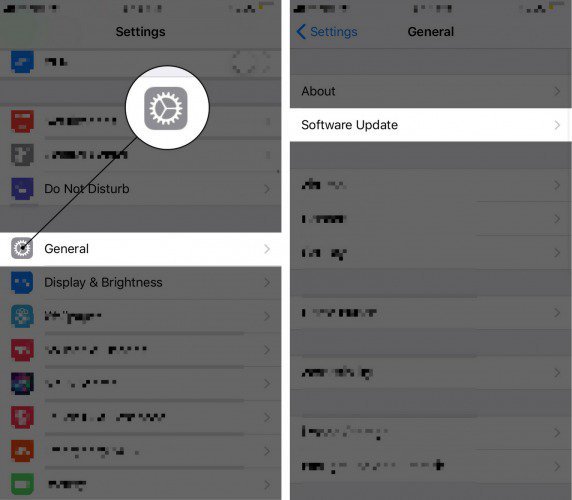
Soluzione 3: rimuovere la scheda SIM
Il tuo iPhone può bloccarsi al riavvio del loop quando si verifica un problema con la connessione del tuo iPhone al gestore wireless. In genere, il tuo iPhone si connette a un operatore wireless e rimuoverlo aiuterà a risolvere il problema che stai affrontando.
Non devi preoccuparti perché se rimuovi la scheda SIM non accadrà nulla di sbagliato. Quando lo rimetti, il telefono si ricollegherà immediatamente all’operatore.
Puoi anche leggere come rimuovere la scheda SIM dal tuo iPhone che ti aiuterà a sapere dove si trova effettivamente la scheda SIM su iPhone .
Se il problema viene risolto rimuovendo la scheda SIM, inserirla nel telefono.
Ma dopo aver inserito la scheda SIM, se il problema persiste di nuovo, dovresti seguire le soluzioni successive per eliminare l’errore.
Soluzione 4: rimuovi le app difettose
Tutti credono che l’ App Store contenga app valide e affidabili, ma poche app non fanno bene alla salute del tuo iPhone.
Se una qualsiasi delle app che hai installato non va bene per il tuo telefono, può rovinare completamente il tuo dispositivo.
Non importa che l’app sia popolare, ma se il problema è dovuto a quell’app , è meglio eliminarla immediatamente.
Basta seguire il processo:
Dopo aver eliminato l’app> Riavvia iPhone> Sincronizza con iTunes e successivamente, controlla se il problema è stato risolto o meno.
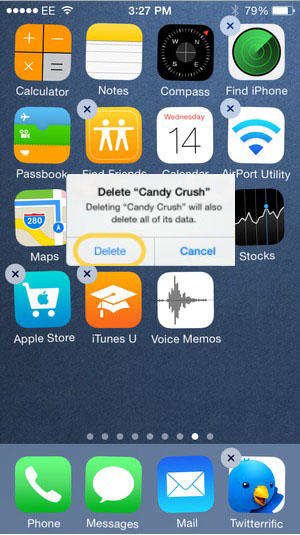
Soluzione 5: disattivare tutte le funzioni quando non sono in uso
Si è visto che molti utenti attivano le funzionalità di localizzazione, ma ricorda che esercita molta pressione sul dispositivo.
Ogni volta che è necessario utilizzare il tracciamento GPS, utilizzalo in modo intelligente per tracciare la posizione. Devi solo aprire Impostazioni> Generali> Aggiorna app in background e spegnerlo
NOTA : evita di aprire app in background. Quando usi l’app, chiudila rapidamente dopo l’uso. Basta fare doppio clic sul pulsante Home per ottenere il selettore di app e scorrere verso l’alto per chiuderlo.
Soluzione 6: aggiorna le app all’ultima versione
Quando affronti il tuo iPhone continua a riavviarsi, forse le app che stai utilizzando non sono aggiornate.
Quindi dovresti controllare una volta che l’app sia aggiornata o meno seguendo i metodi seguenti:
- Innanzitutto, apri l’ App Store
- Quindi fai clic sulla sezione Aggiornamenti su iPhone
- Per aggiornare tutte le app installate, fai clic su Aggiorna tutto. Anche tu puoi selezionare l’app in particolare una per una da aggiornare
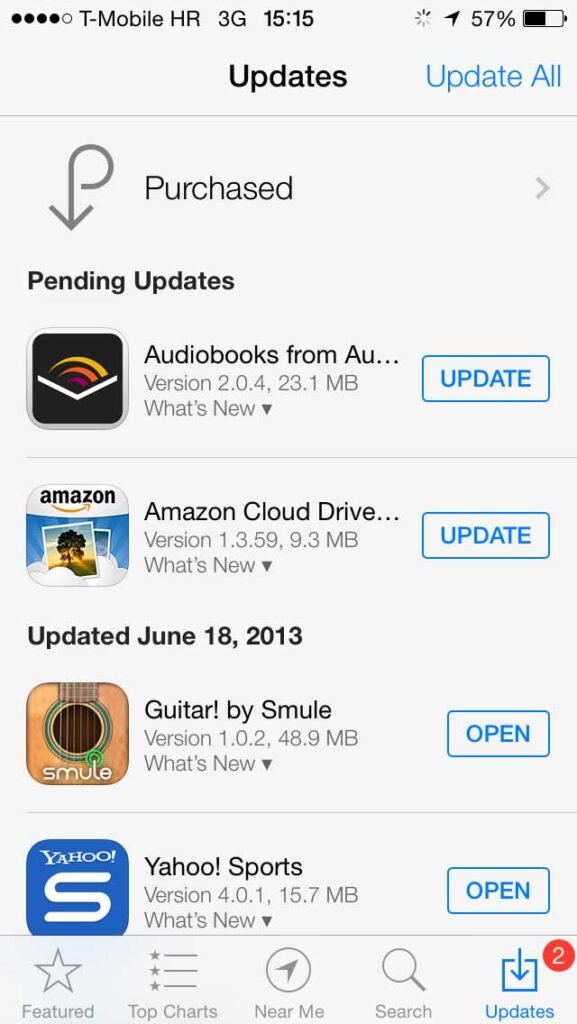
Soluzione 7: ripristina iPhone utilizzando iTunes
Per eliminare il problema visualizzato dal telefono, ripristinare completamente l’iPhone utilizzando iTunes può essere un altro modo per risolvere il problema.
ripristino dell’iPhone cancella completamente e ricarica il software dell’iPhone e rimuove anche qualsiasi tipo di problema software.
In realtà, quello che succede è quando l’iPhone è stato ripristinato, quindi tutte le possibilità di causare il problema relativo al software verranno rimosse e anche questo viene suggerito dagli utenti Apple.
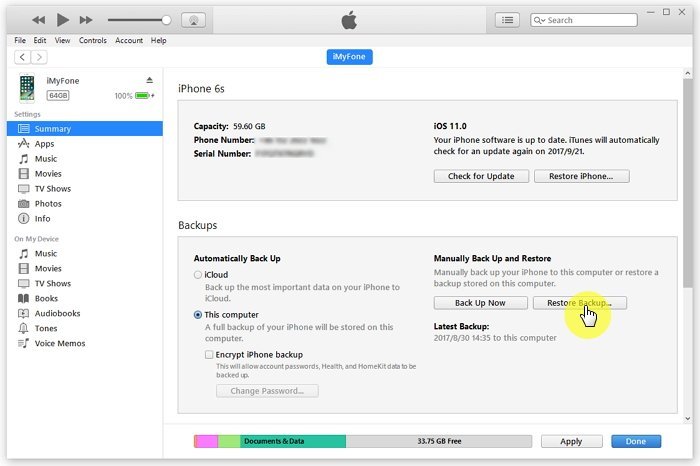
Per ripristinare iPhone, dovrebbe essere collegato al computer. Si consiglia di ripristinare utilizzando la modalità DFU che esegue un ripristino più approfondito e risolve facilmente diversi problemi.
Soluzione 8: disinstalla le app inutilizzate
Possono esserci diverse app sul telefono che vengono utilizzate raramente o non più utilizzate.
Quindi, in tal caso, dovresti rimuovere quelle app dal tuo dispositivo in quanto non sono utili.
In questo modo non solo si crea un po’ di spazio sul telefono, ma anche il dispositivo funziona in modo più fluido di prima.
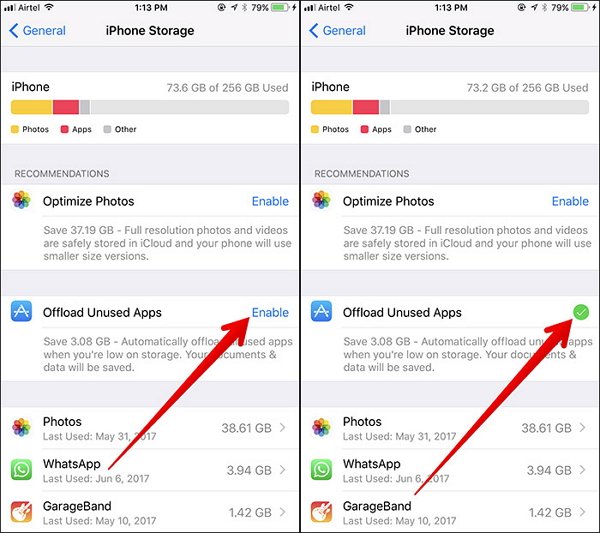
Ora con iOS 11 o versioni successive, ci sono opzioni per scaricare automaticamente le app inutilizzate sul dispositivo. Questa funzione consente di rimuovere le app e anche quello senza cancellare alcun dato.
Soluzione 9: controlla la batteria dell’iPhone
Il problema che stai riscontrando può essere dovuto anche a una batteria danneggiata. Se la batteria non è corretta, possono verificarsi diversi problemi.
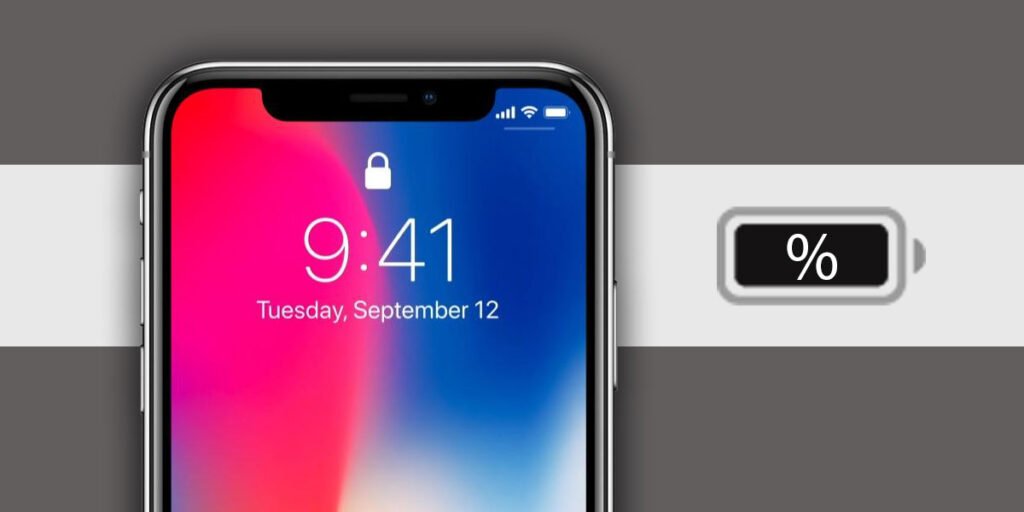
Per controllare la batteria, è necessario collegare il telefono tramite un cavo originale a una fonte di alimentazione. Puoi provare con un altro cavo o caricabatterie per verificarlo correttamente.
Se riscontri ancora lo stesso problema, la batteria del tuo telefono è danneggiata ed è ora di cambiare la batteria.
Soluzione 10: pulire la porta lightning del dispositivo
Quando il tuo iPhone si riavvia automaticamente durante la ricarica o il collegamento delle cuffie, il problema può essere risolto pulendo la porta lightning del dispositivo.
Questo perché durante l’utilizzo della porta lightning si accumulano molte nuvole di polvere o lanugine che si traducono in una connessione scadente e gli utenti potrebbero incontrare problemi di ricarica.
Quindi è meglio pulire la porta una volta e verificare se il problema è stato risolto o meno. Puoi usare diversi modi per pulirlo come una forcina , uno stuzzicadenti , un ago piccolo, ecc.
Soluzione 11: ripristina iPhone in modalità DFU
Potresti aver letto sopra che la modalità DFU è il modo migliore per ripristinare iPhone, quindi ecco che arriva il momento di applicarla.
In genere, se ripristini il telefono, tutto verrà ripristinato alle impostazioni originali e risolverà diversi problemi relativi al software.
Anche il problema che sta incontrando iPhone sarà risolto. Il ripristino in modalità DFU può essere utile in diversi modi. Quindi, per farlo, segui i passaggi seguenti:
- Innanzitutto, assicurati che iTunes sia installato sull’ultima versione
- Ora collega il tuo iPhone al computer
- Qui devi premere Sospensione/Riattivazione insieme ai pulsanti Home per alcuni secondi. Quindi rilascia il pulsante Sospensione/Riattivazione ma continua a tenere premuto il pulsante Home a meno che iTunes non rilevi iPhone in modalità di ripristino
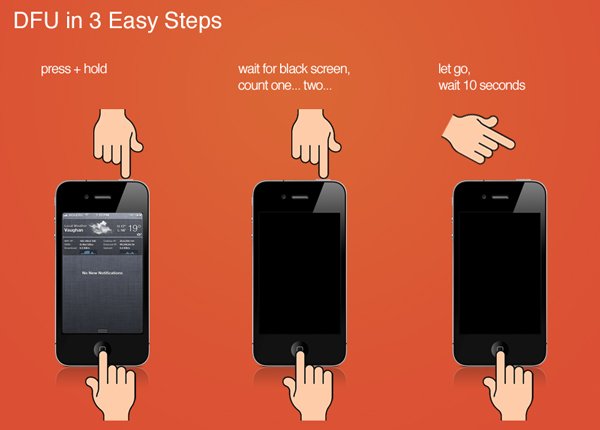
Tuttavia, esistono diversi modi per accedere alla modalità DFU in diversi modelli di iPhone .
- Infine, vai su Riepilogo> Ripristina iPhone
Soluzione 12: verificare il problema hardware
I problemi hardware possono essere quelli comuni per il problema di riavvio del tuo iPhone.
Diversi problemi hardware possono peggiorare la situazione. Verifica se stai utilizzando una custodia per telefono, quindi rimuovila prima di procedere ulteriormente per risolvere il problema
Controlla se polvere o detriti non sono bloccati sulla porta di ricarica del telefono. Inoltre, controlla che tutto funzioni correttamente sul tuo dispositivo perché piccoli problemi non si verificano molte volte.
Soluzione 13: ripristina tutte le impostazioni
Dopo aver provato tutte le soluzioni sopra menzionate, se riscontri ancora lo stesso problema, dovresti provare a ripristinare tutte le impostazioni sul tuo iPhone.
Sì, questo passaggio può aiutarti a risolvere immediatamente il problema del riavvio.
- Innanzitutto, vai su Impostazioni> Generali> Ripristina
- Qui ti verrà chiesto di inserire un passcode.
- Successivamente, fai clic su Ripristina tutte le impostazioni per ripristinare le impostazioni di fabbrica

Soluzione 14: stai ancora affrontando lo stesso problema? Prova questa soluzione per riparare iPhone bloccato durante il ciclo di riavvio
Dopo aver seguito tutte le soluzioni di cui sopra, se rimani ancora nella stessa situazione e affronti lo stesso errore sul telefono, ora è il momento di utilizzare uno strumento affidabile per eliminare il problema.
Dovresti usare il programma di riparazione sistema iOS che risolve iPhone continua a riavviare o riavviare il problema.
Quando il tuo iDevice riscontra qualsiasi tipo di problema o errore, l’utilizzo di questo potente software è l’unico modo per risolverlo.
L’uso di questo programma non comporta alcuna perdita di dati, anzi corregge qualsiasi tipo di errore con cui l’iPhone viene fornito come schermo nero, schermo bianco, libreria musicale iCloud non funzionante, loop di riavvio, blocco del logo Apple e molti altri.
La parte migliore è che il software è compatibile con tutte le versioni iOS come iOS 15/14/13 e può essere utilizzato per iPhone/iPad/iPod Touch incluso iPhone 12/11/X/XS ecc.
Quindi , senza alcun problema, scarica gratuitamente lo strumento di riparazione sistema iOS e correggi il riavvio casuale di iPhone.
I passaggi per riparare iPhone continuano a riavviarsi
Linea di fondo
Alla fine, voglio solo dire che qualsiasi soluzione che ho menzionato in questo blog ti aiuterà sicuramente a risolvere facilmente il problema del riavvio dell’iPhone.
È già un momento difficile per affrontare tutti questi tipi di problemi sconosciuti. Ora hai molti metodi per affrontarlo.
Inoltre, dovresti eseguire la riparazione sistema iOS per correggere l’errore che l’ iPhone continua a riavviare senza alcuna perdita di dati.
Sophia Louis is a professional blogger and SEO expert. Loves to write blogs & articles related to Android & iOS Phones. She is the founder of it.android-ios-data-recovery.com and always looks forward to solve issues related to Android & iOS devices